När du arbetar hemifrån finns det en god chans att du använder en andra skärm för att få saker gjorda. Du behöver bara ha så många källor öppna att du inte kan arbeta bekvämt utan en andra skärm, samma sak kan hända när du är på din Android-enhet.
Genom att aktivera Multitasking med delad skärm kan du göra saker som att jämföra specifikationerna för två telefoner. På så sätt kan du bestämma vilken av Samsung-telefonerna som äntligen blir din utan att behöva växla mellan flikarna.
Hur man aktiverar multitasking med delad skärm i Android 10
För att använda funktionen, se till att alla appar är stängda, på så sätt är de appar du vill använda i delad skärmläge lättare att hitta.
När alla appar är stängda öppnar du den första appen du vill inkludera och stänger den. Upprepa vad du precis gjorde med den andra appen. Gå vidare och öppna de senaste apparna och tryck länge på appens ikon.
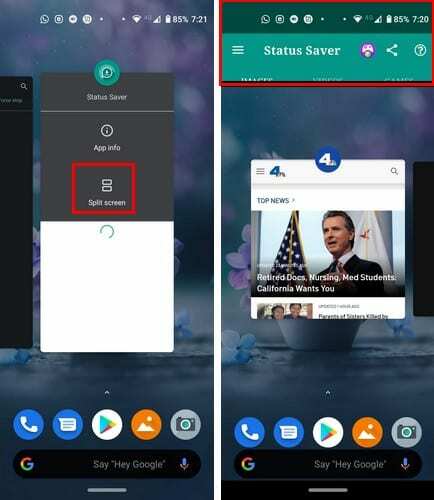
Efter att ha tryckt på i några sekunder bör det visa dig alternativet för delad skärm. Välj alternativet så placeras appen automatiskt vid sidan av. Klicka bara på ikonen för den andra appen du vill inkludera, så tar de två apparna vardera upp hälften av skärmen.
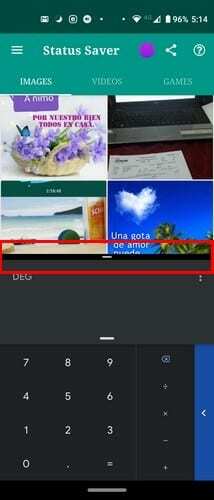
Om du behöver se mer av en app trycker du på och flyttar upp eller ner i mittavdelaren. Genom att släppa taget kommer avdelaren att gå tillbaka till mitten, den stannar inte där du släpper taget.
Till stäng multitasking på delad skärm, tryck på mittavdelaren och svep hela vägen upp eller ner för att få en app att ta upp hela skärmen.
Beroende på vilken enhet du har kan du se mer av en app utan att behöva trycka på mittavdelaren. Det värsta som kan hända är att mittavdelaren studsar tillbaka till mitten.
Slutsats
Att kunna se två appar samtidigt är en tidsbesparande. Funktionen bör fungera oavsett om du använder den i stående läge.
Tycker du att multitasking-funktionen på delad skärm är användbar? Glöm inte att dela dina tankar i kommentarerna nedan.